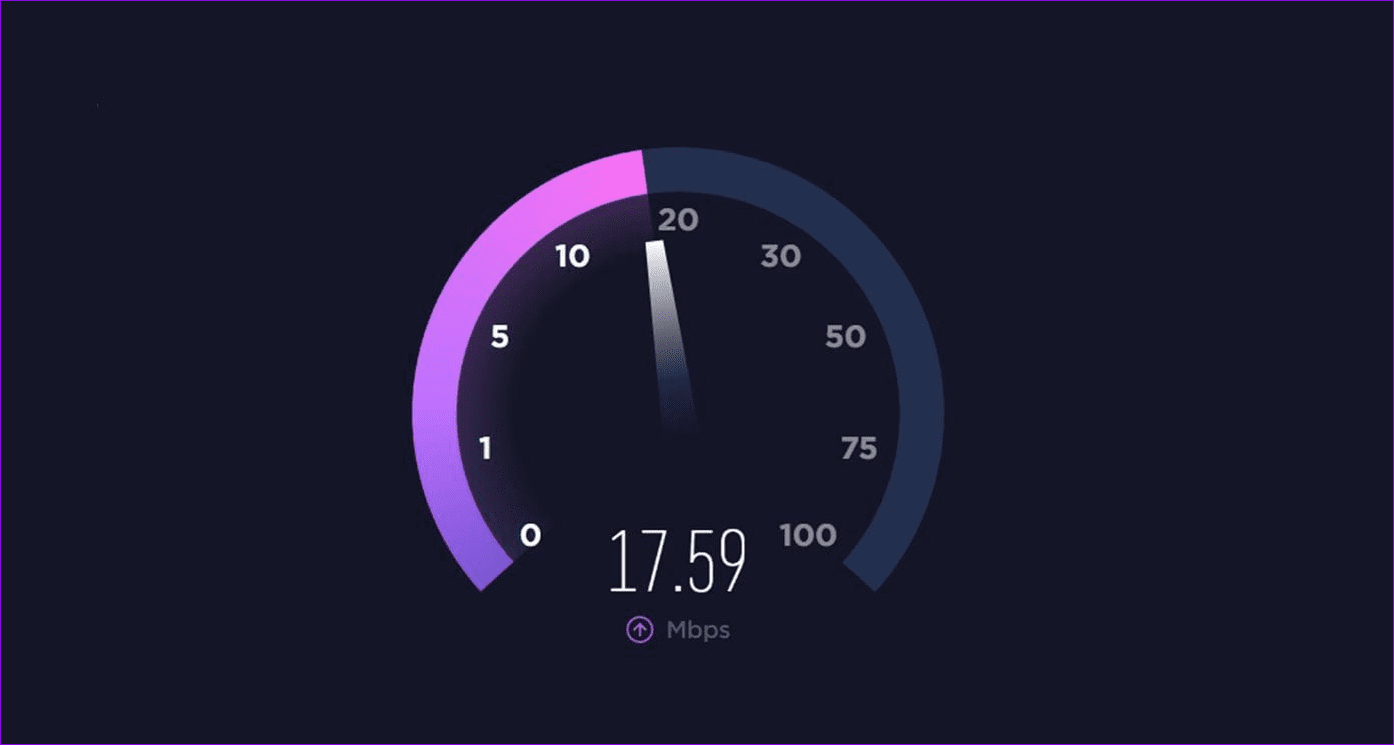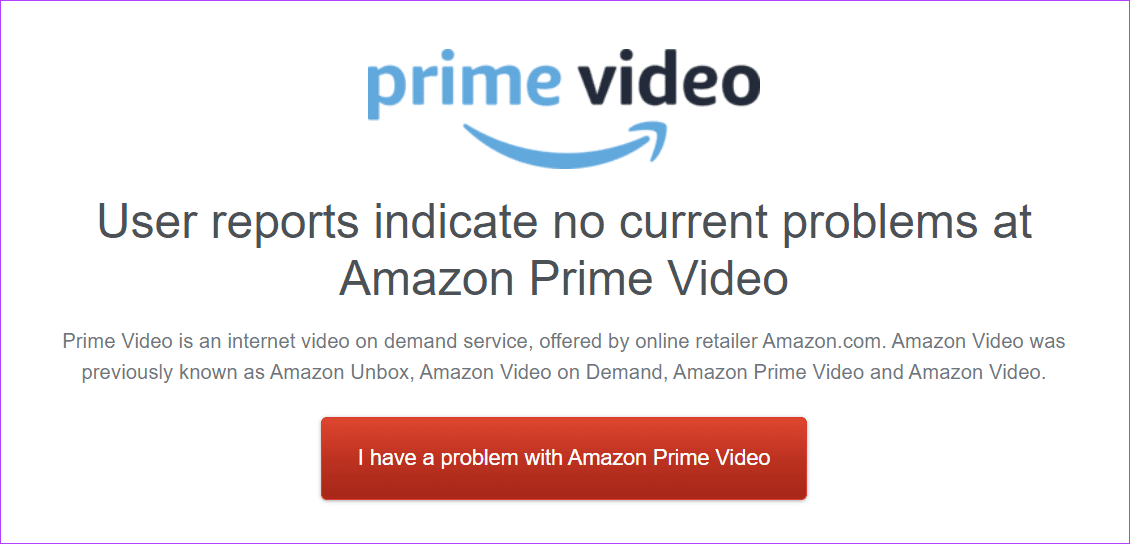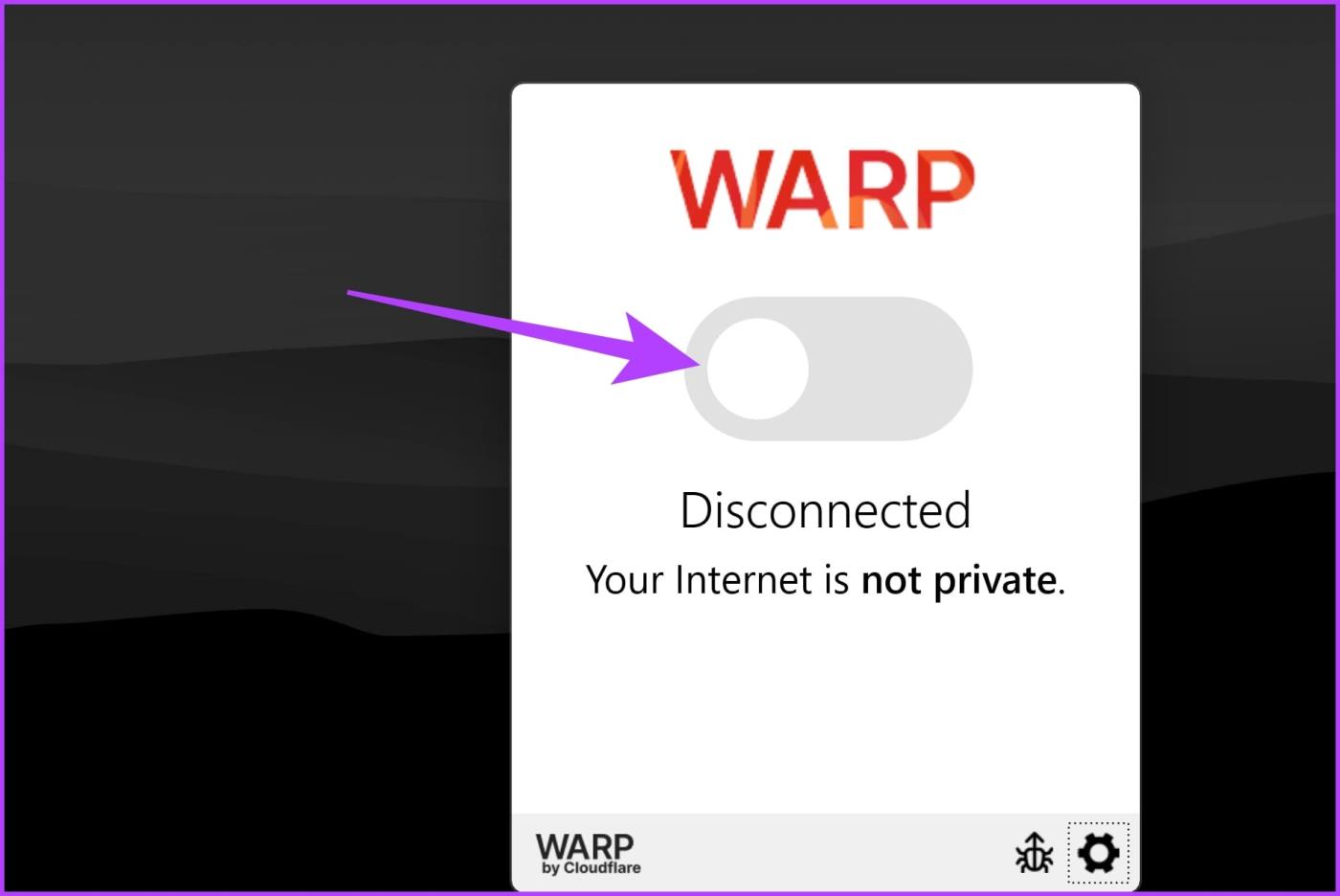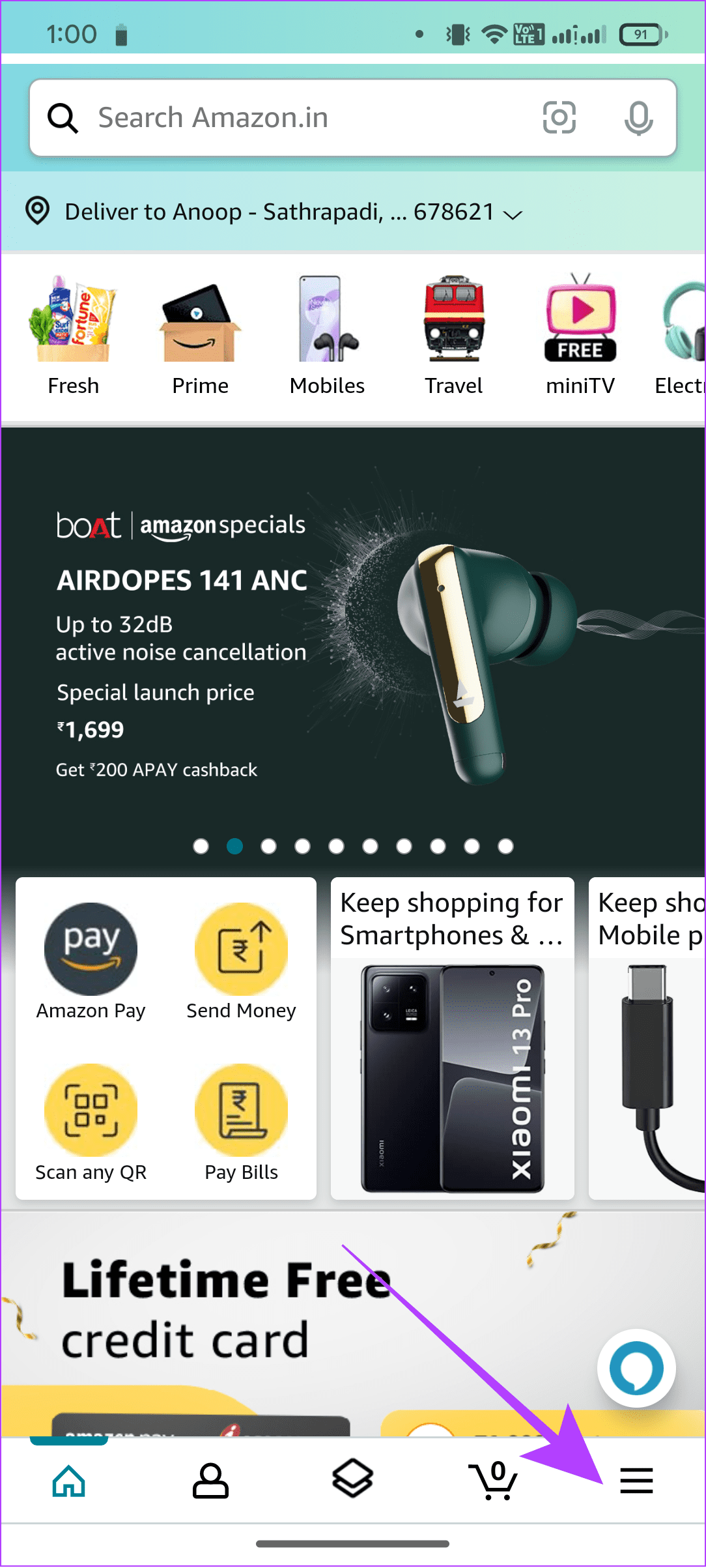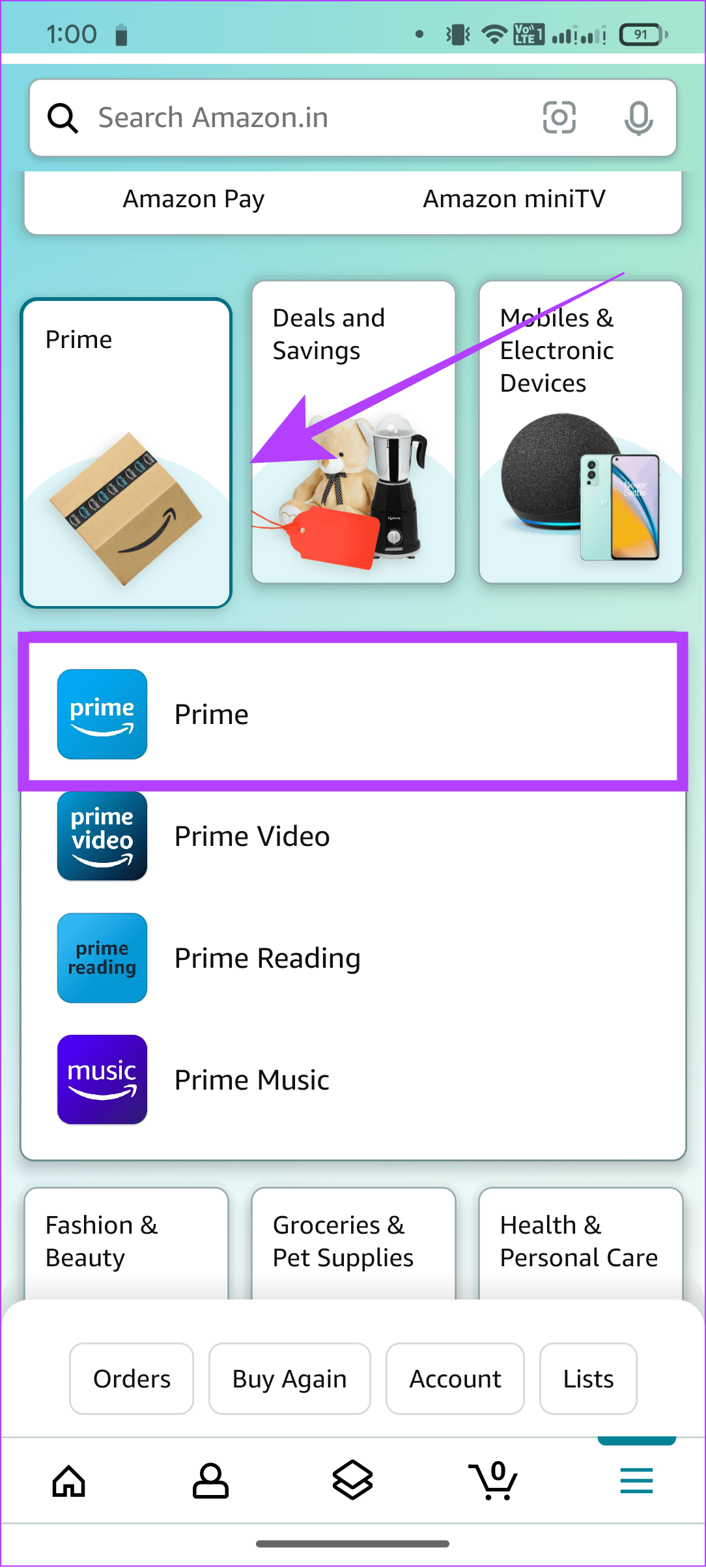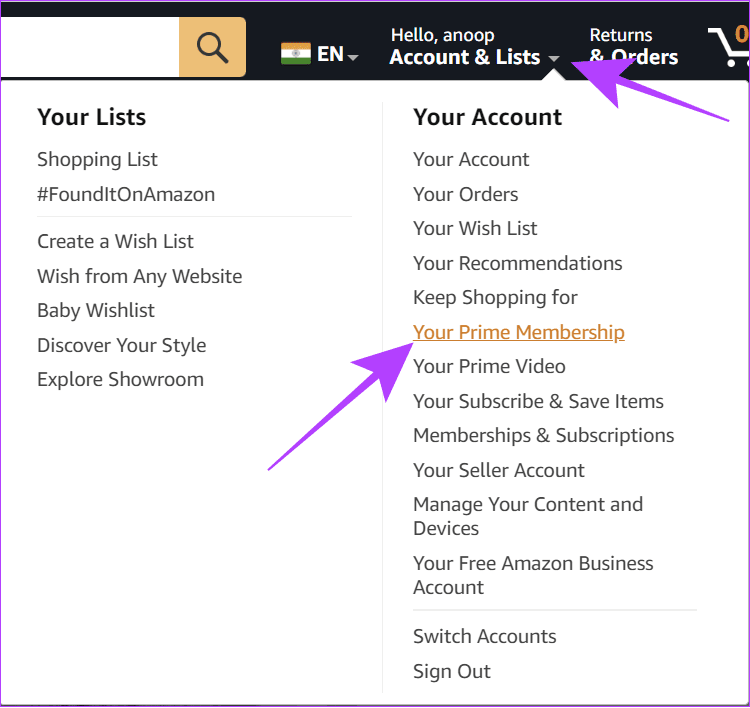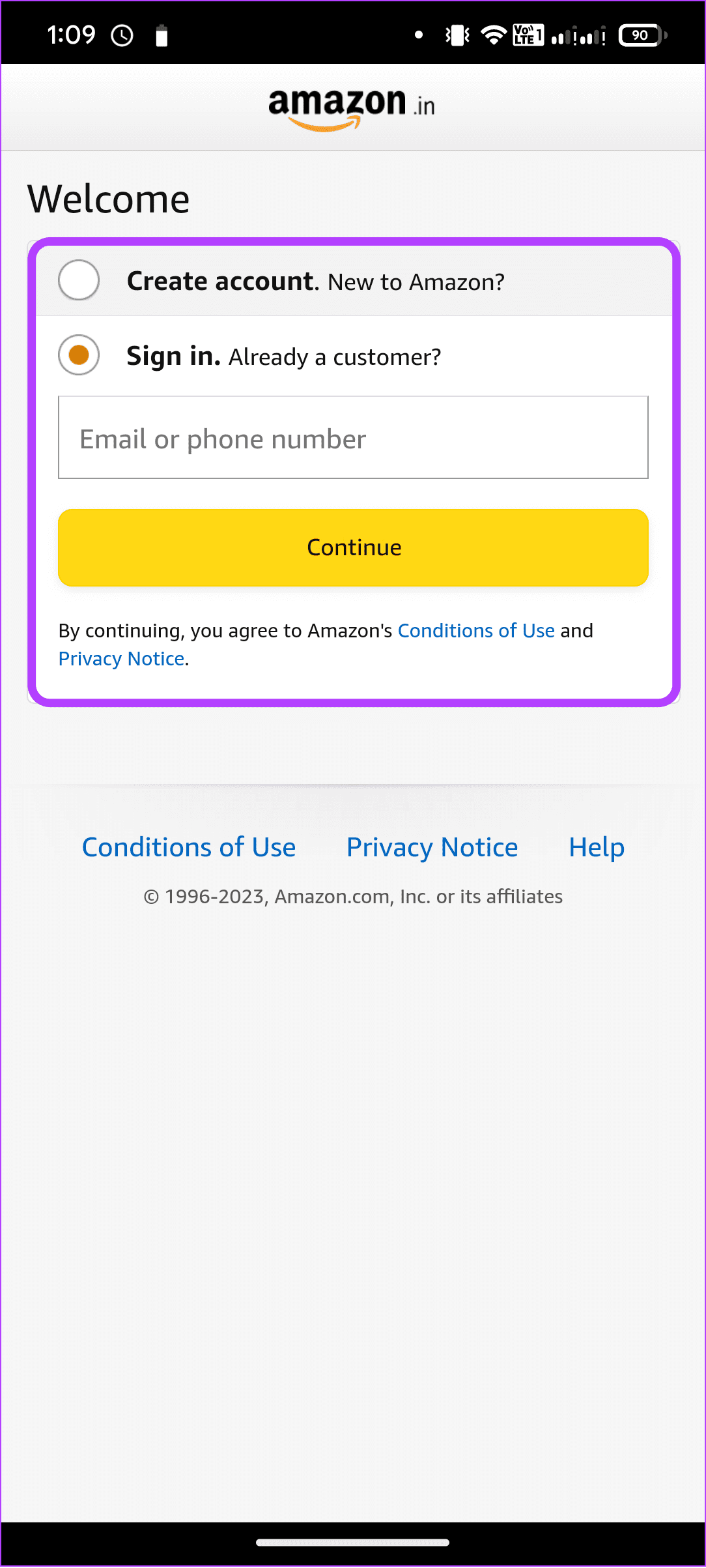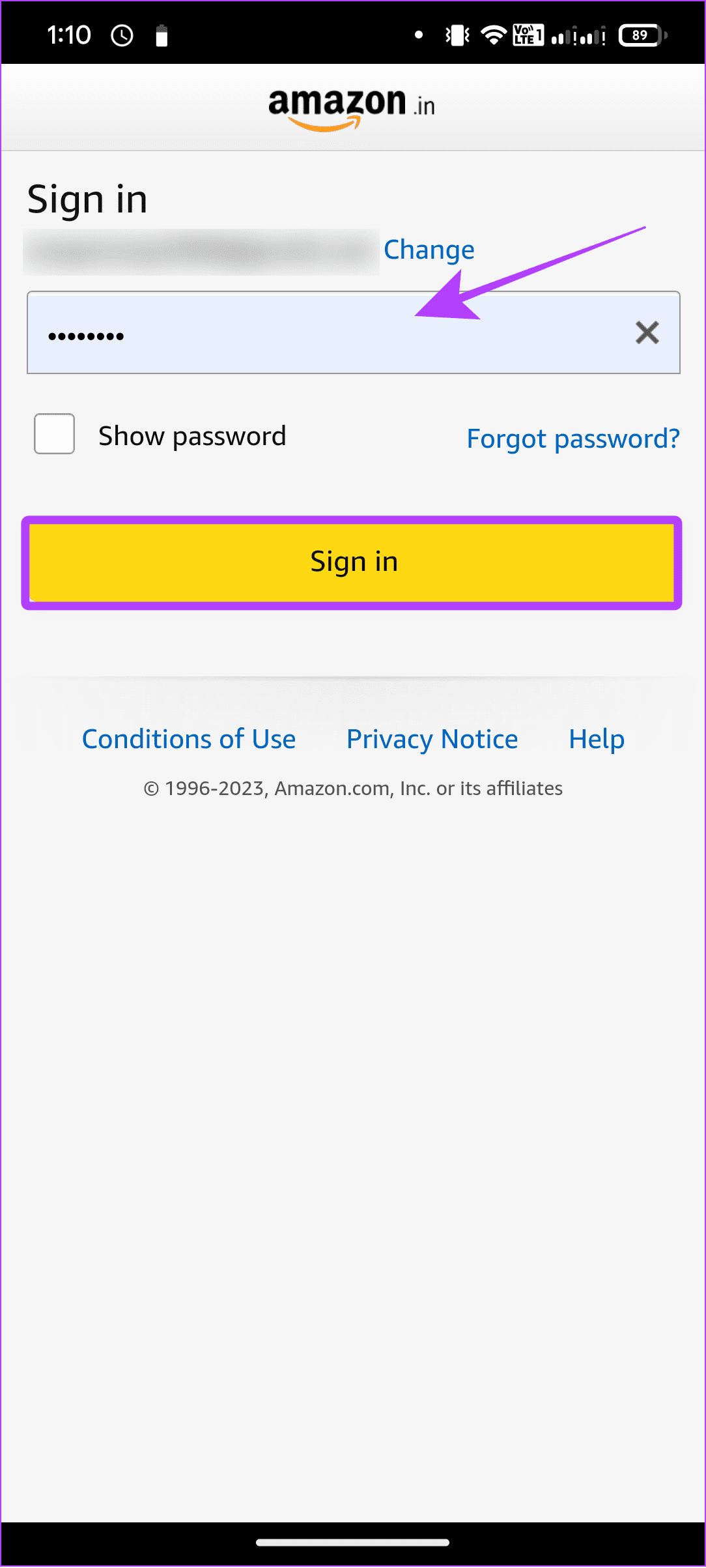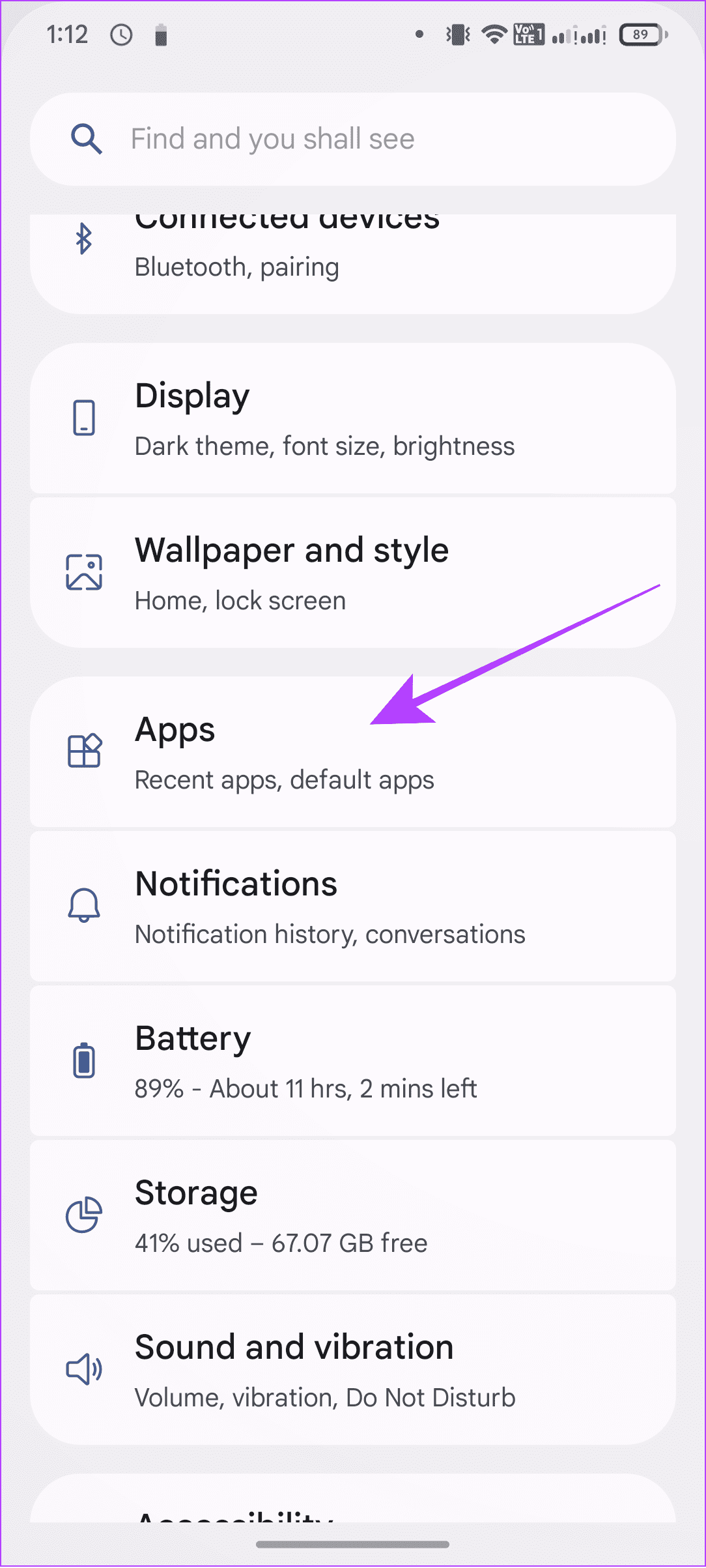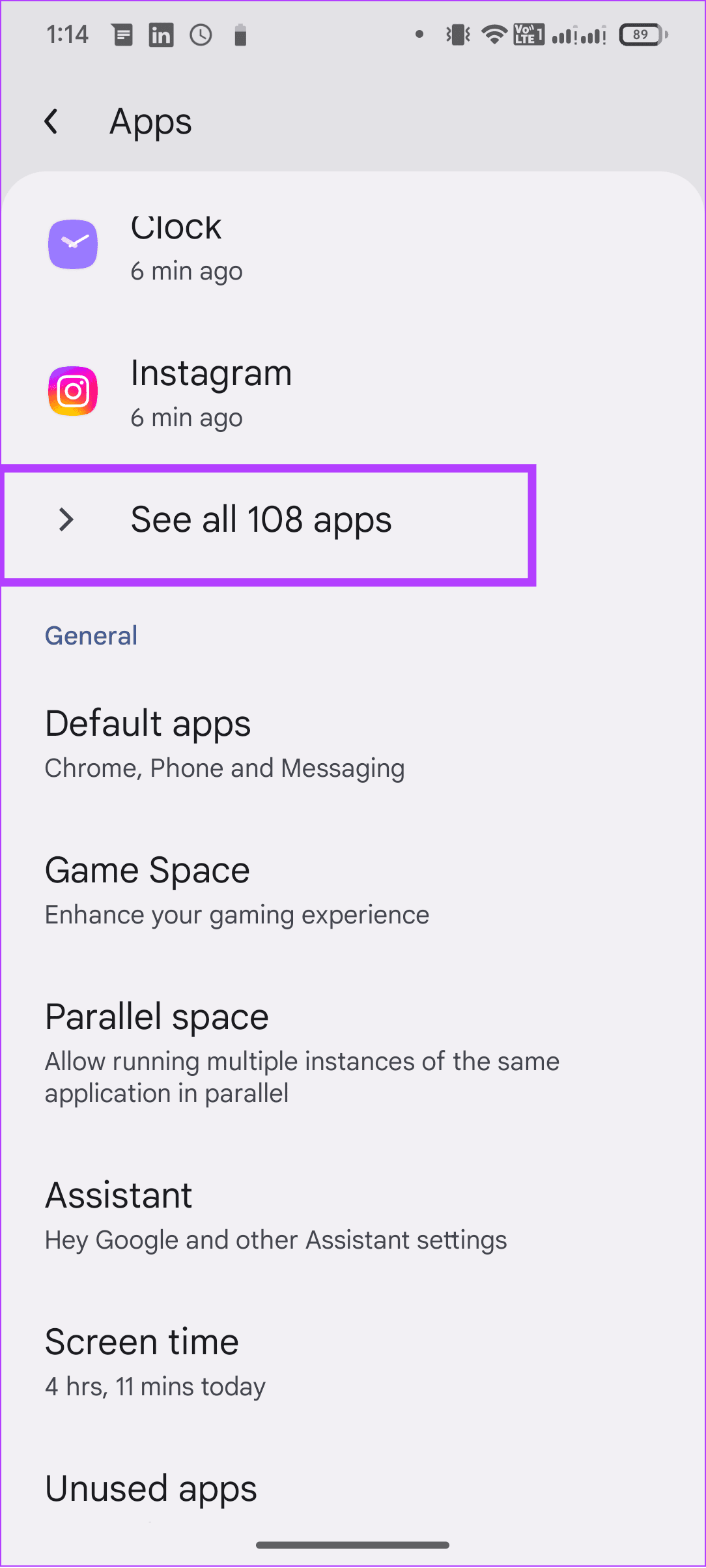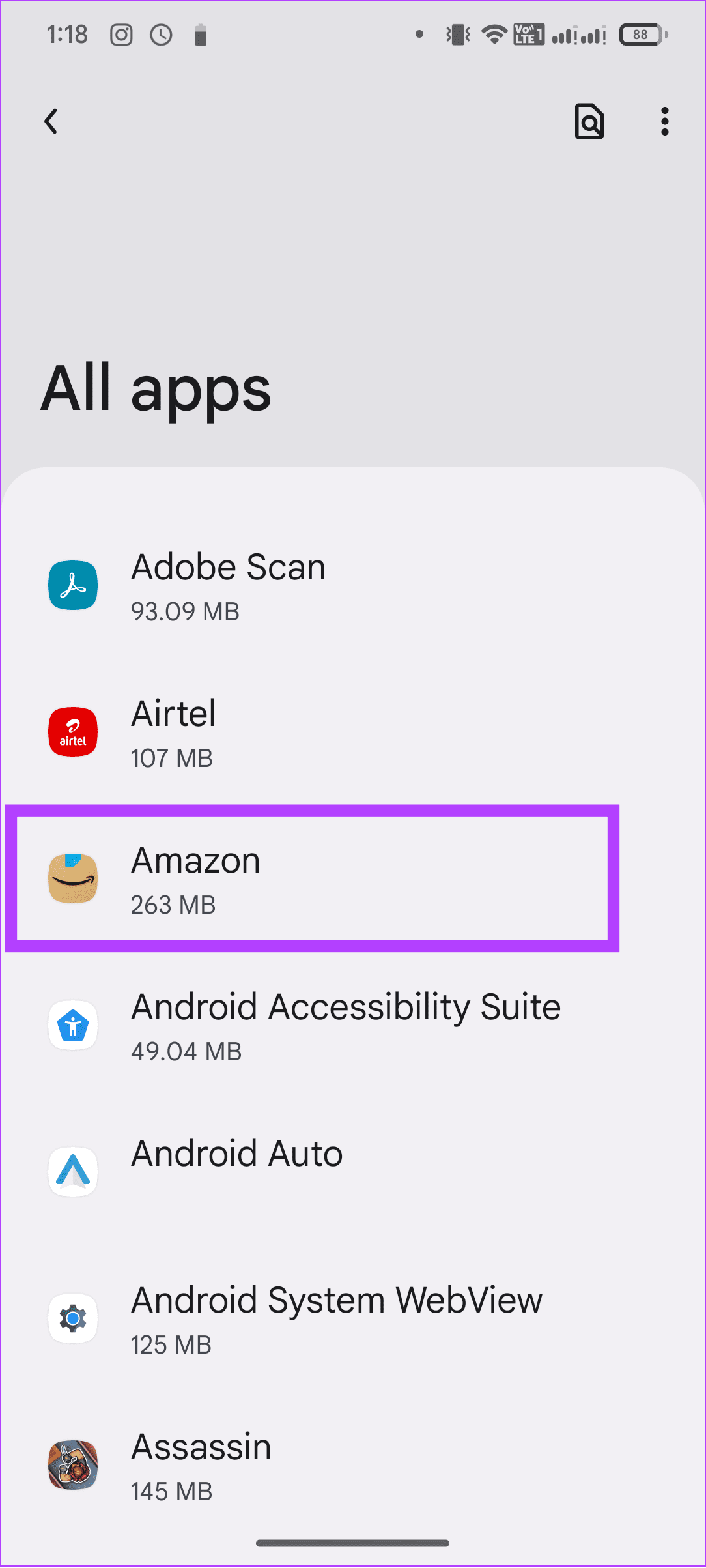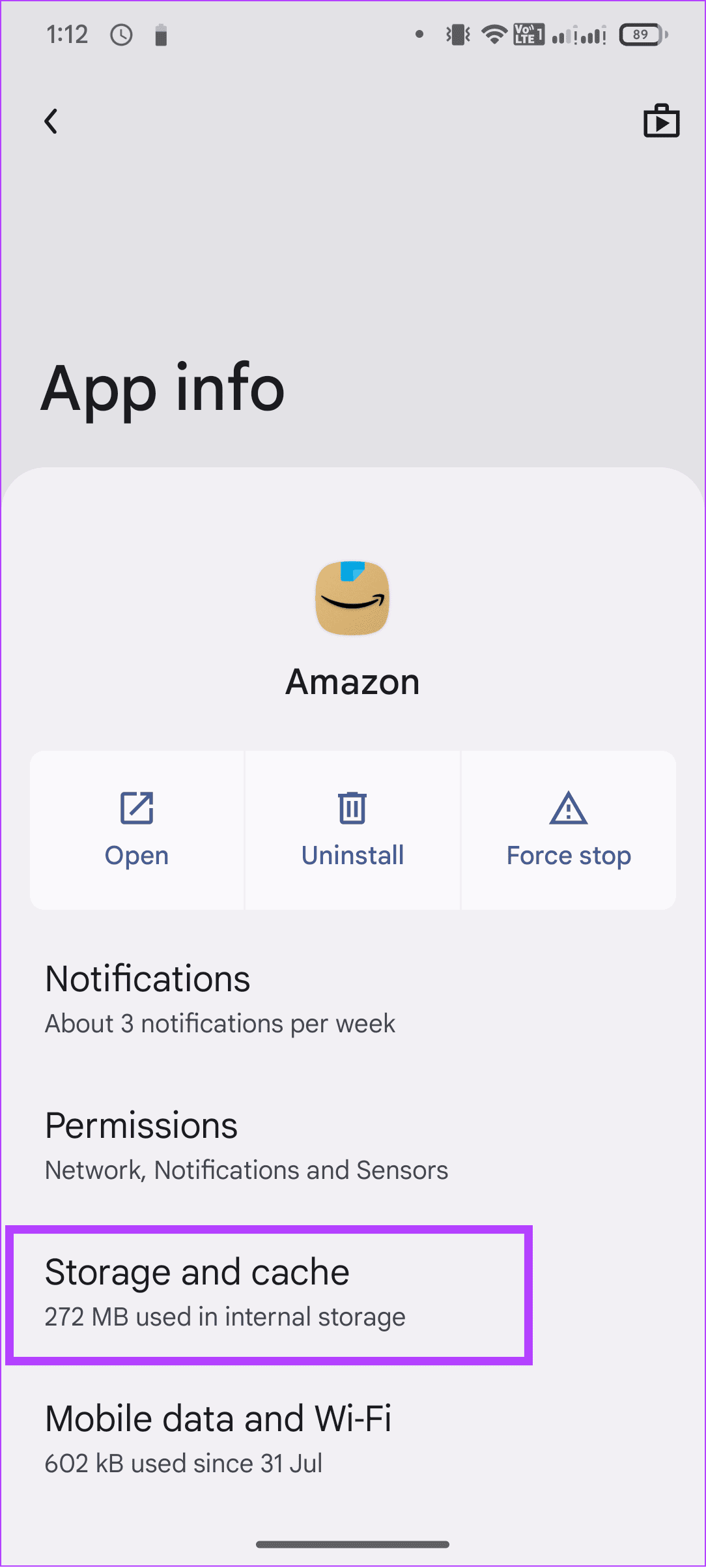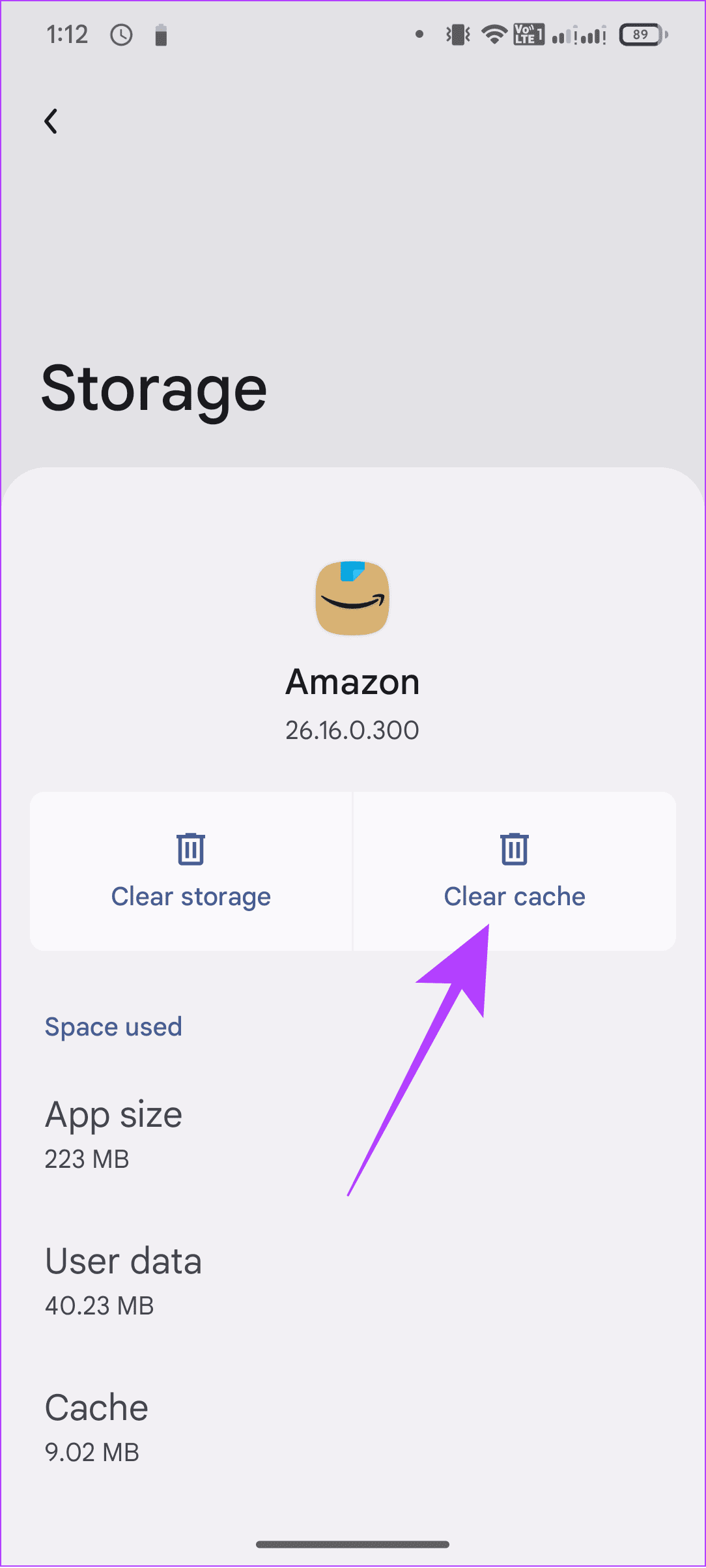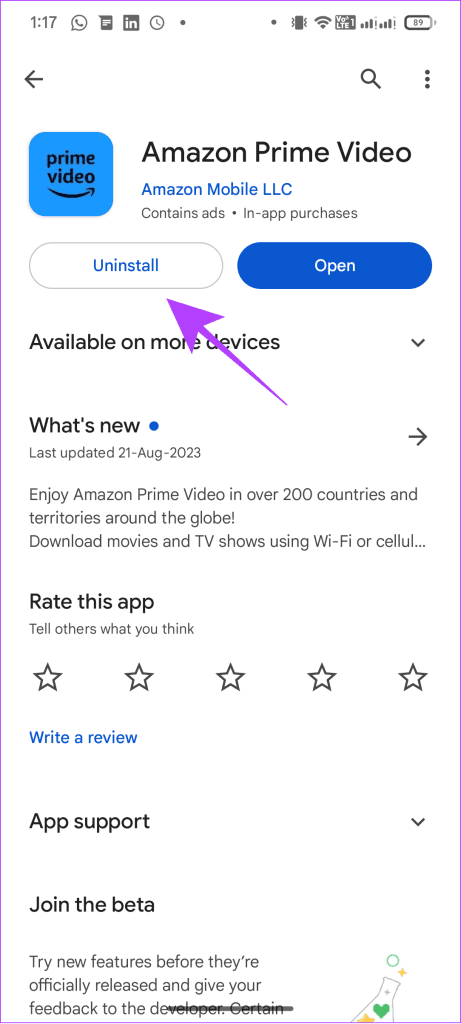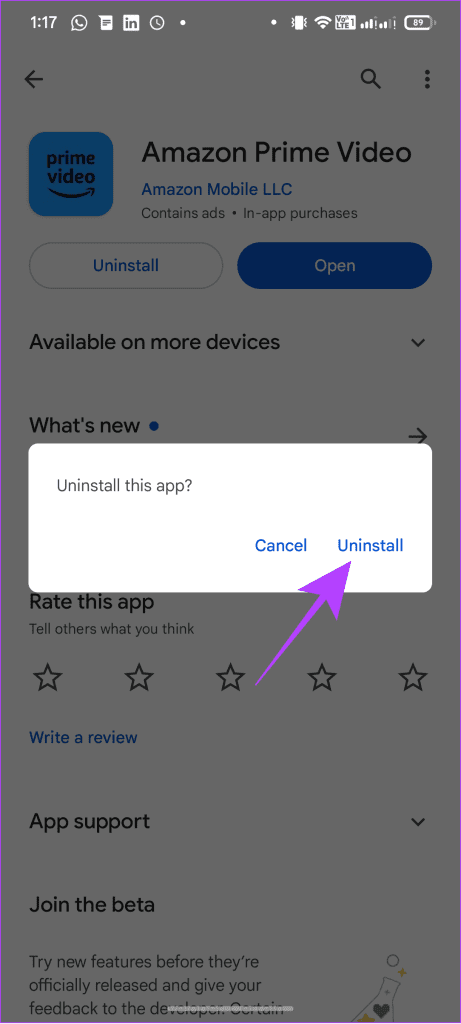Met Amazon Prime Video krijgt u een uitstekende prijs-kwaliteitsverhouding. Zoals elke technologie is deze echter niet immuun voor incidentele problemen. Met deze handleiding helpen we u bij het oplossen van Amazon Prime Video-foutcodes 5004 of 5005.

Het is frustrerend als je iets zit te kijken en de foutcode 5004 of 5005 tegenkomt op Amazon Prime Video. Deze fout treedt meestal op als uw internetverbinding onstabiel is of als u zich onder meer probeert aan- of af te melden bij de app. Maar maak je geen zorgen. Volg de onderstaande manieren om dit probleem op te lossen.
1. Gebruik een stabiele internetverbinding
Vaker wel dan niet kunnen deze fouten worden toegeschreven aan verbindingsproblemen. Begin met het controleren van uw internetverbinding. Een stabiele en sterke verbinding is essentieel voor soepel streamen op Prime Video of een ander streamingplatform. Als uw verbinding zwak is of fluctueert , reset dan uw router en zorg ervoor dat geen andere apparaten de bandbreedte in beslag nemen.
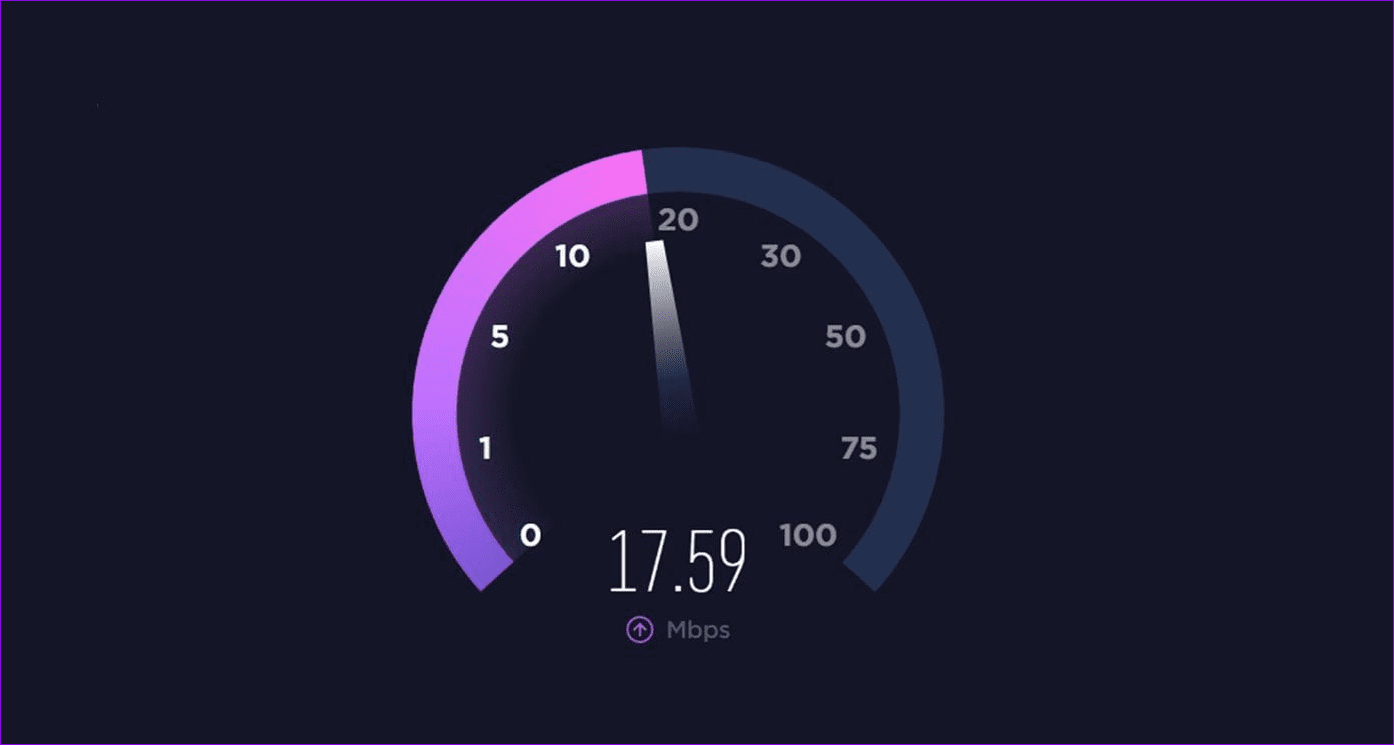
U kunt ook onderstaande link gebruiken om te zien hoe goed uw internetverbinding is.
Controleer de internetsnelheid
Als het netwerk echter zwak of onstabiel is, volgen hier enkele tips om het stabiel te houden:
- Houd uw apparaat dicht bij de modem.
- Upgrade uw abonnement of wijzig uw ISP.
2. Controleer of Amazon Prime Video niet beschikbaar is
U kunt de foutcode 5004 of 5005 tegenkomen op Amazon Prime Video als de service helemaal niet beschikbaar is. Dat kun je controleren via onderstaande link:
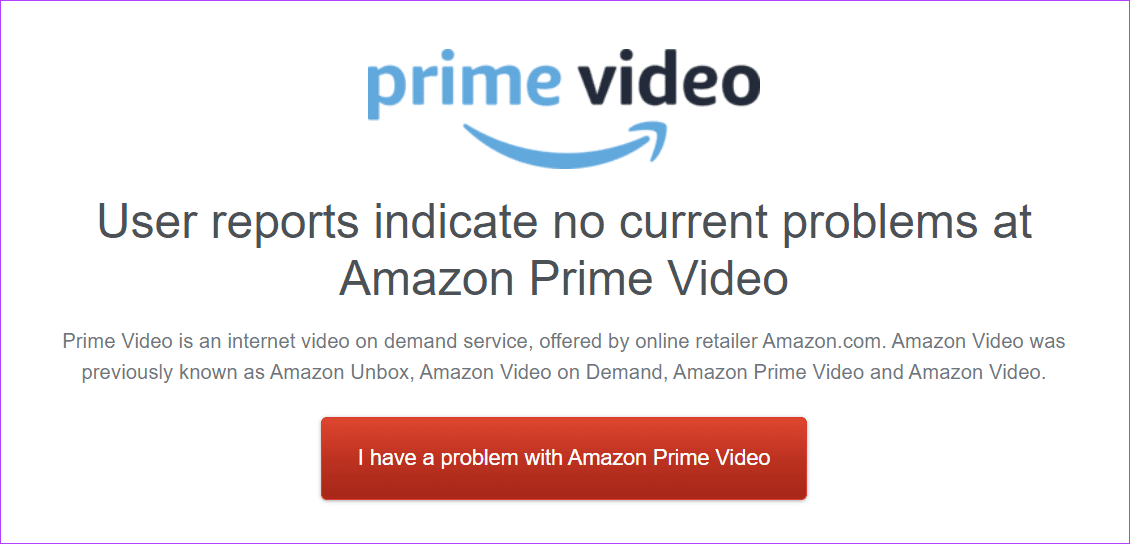
Controleer de Prime Video Server-status
Als wordt vermeld dat Prime Video met problemen kampt, kunt u beter wachten totdat het probleem is opgelost.
3. Zorg ervoor dat u de juiste inloggegevens gebruikt
Verkeerde inloggegevens geven u geen toegang tot de service. Controleer daarom of de inloggegevens kloppen. U kunt ook op het oogpictogram naast het wachtwoord klikken om te zien of u het juiste wachtwoord heeft ingevoerd.
Als u niet zeker bent over uw wachtwoord, kunt u uw Amazon-wachtwoord opnieuw instellen . Om te voorkomen dat dit de volgende keer gebeurt, kunt u een populaire wachtwoordbeheerder gebruiken om uw inloggegevens te onthouden.
4. Schakel VPN, proxy en andere antivirussoftware uit
Virtual Private Networks (VPN's), proxy's of antivirussoftware kunnen streaming soms verstoren, wat leidt tot fouten zoals 5004 of 5005. Schakel deze services uit en probeer opnieuw te streamen.
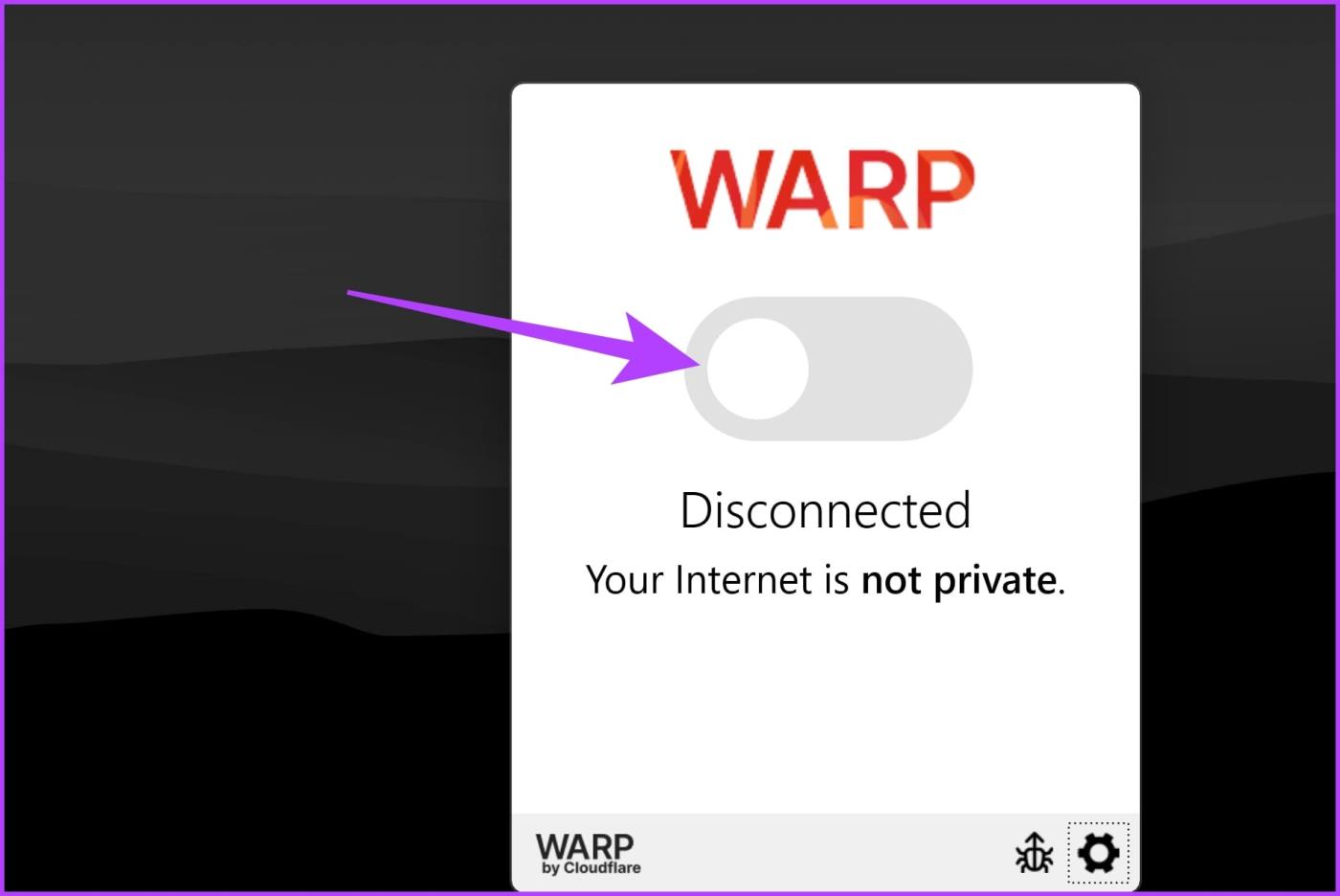
5. Controleer of uw Amazon Prime-account actief is
Controleer ook of uw Amazon Prime Video-abonnement actief is, aangezien u alleen toegang heeft tot Prime Video met het bijbehorende abonnement. Zo kun je het controleren:
Op mobiel
Stap 1: Open de Amazon-app op uw smartphone. Log in als je dat nog niet hebt gedaan.
Stap 2: Tik op het hamburgermenu rechtsonder en kies Prime.
Stap 3: Kies opnieuw Prime.
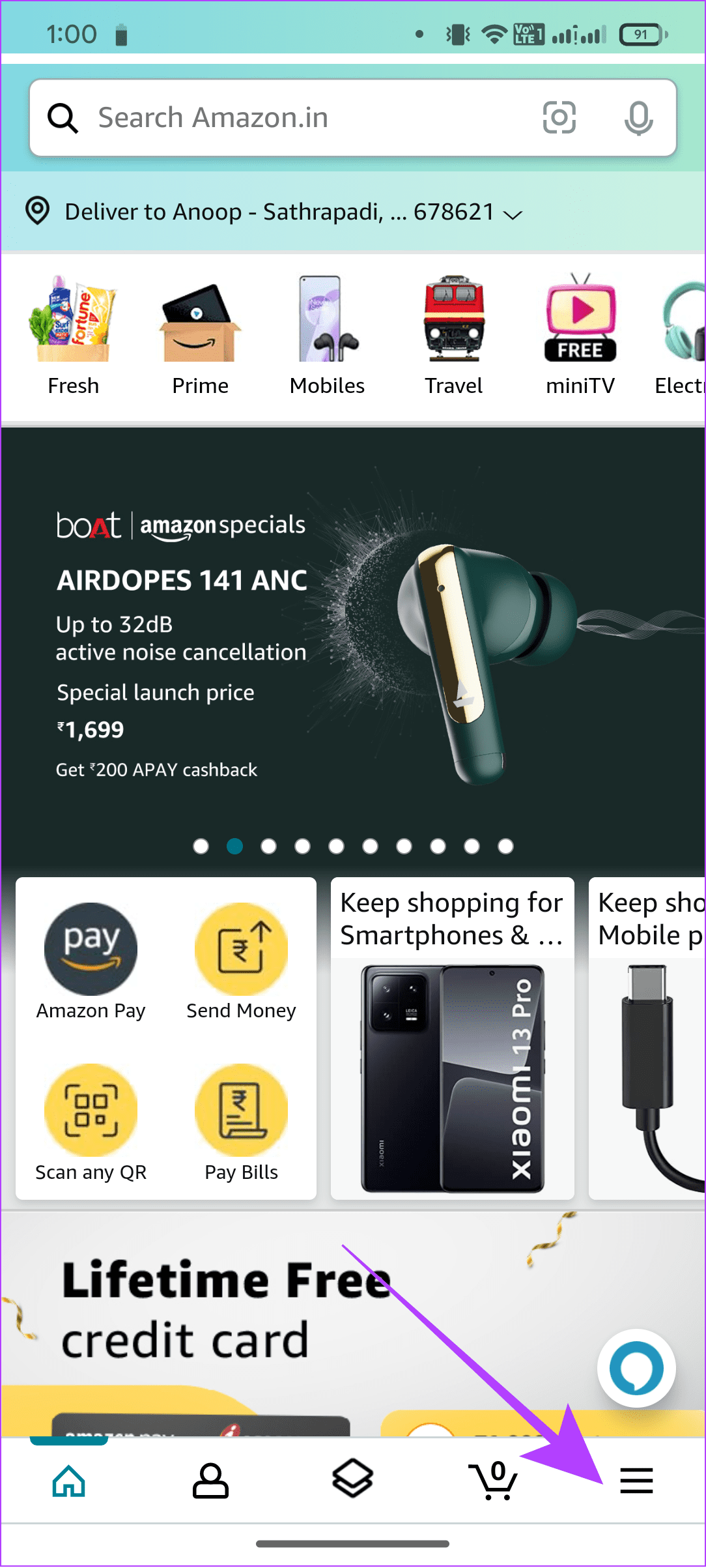
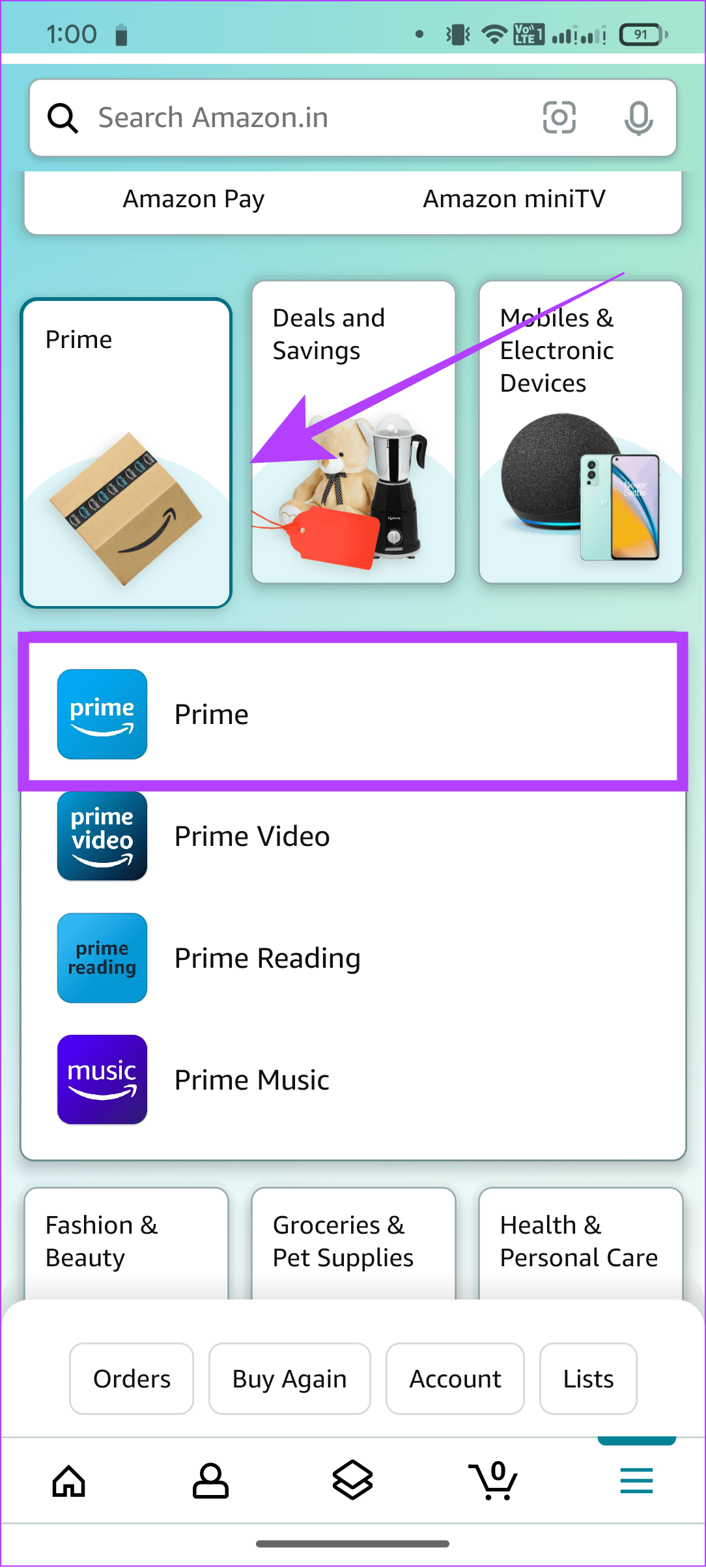
Hier kunt u alle details bekijken met betrekking tot uw Amazon Prime-account.
Op webbrowser
Stap 1: Open Amazon in uw browser via de onderstaande link en log in.
Open Amazon in uw browser
Stap 2: Kies de pijl-omlaag naast 'Accounts en lijsten'.
Stap 3: Kies 'Uw Prime-lidmaatschap.'
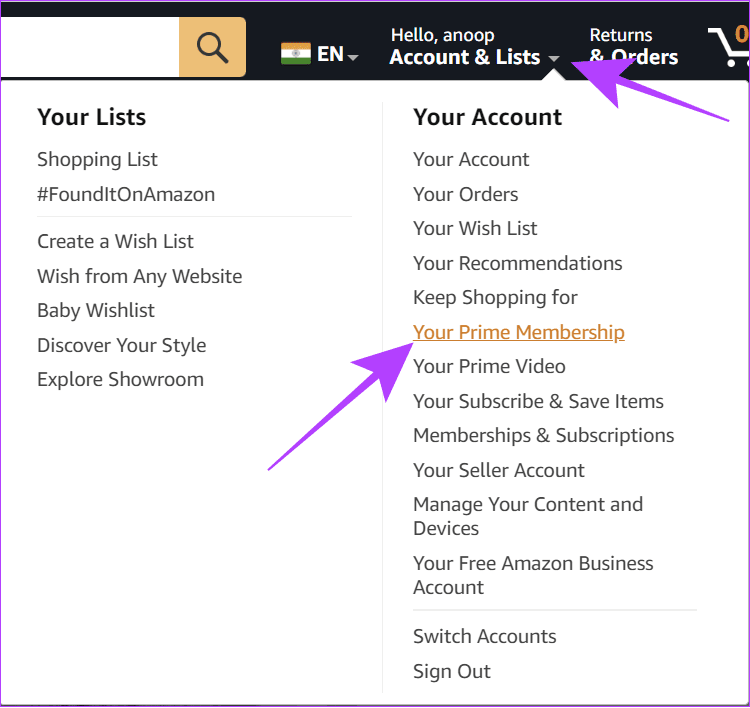
Op deze pagina vindt u informatie over de status van uw Prime-lidmaatschap.
6. Meld u aan bij Prime Video
Mogelijk ziet u de foutcode 5004 of 5005 op Amazon Prime Video vanwege een storing. Daarom kunt u het geregistreerde apparaat uit Amazon Prime Video verwijderen en opnieuw toevoegen. Hier zijn de stappen die u moet volgen:
Stap 1: Open Amazon Prime Video op uw apparaat.
Stap 2: Voeg nu uw inloggegevens toe en klik op Aanmelden.
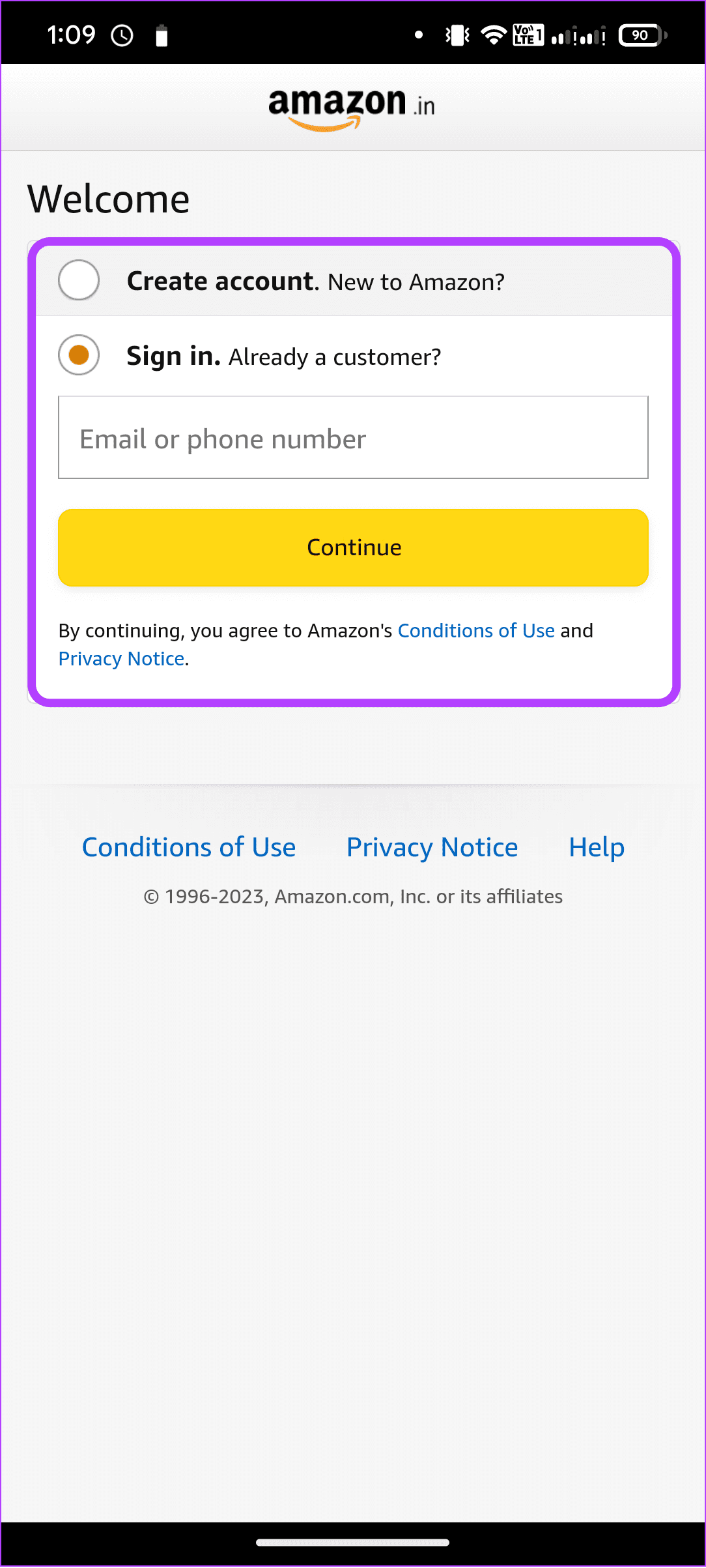
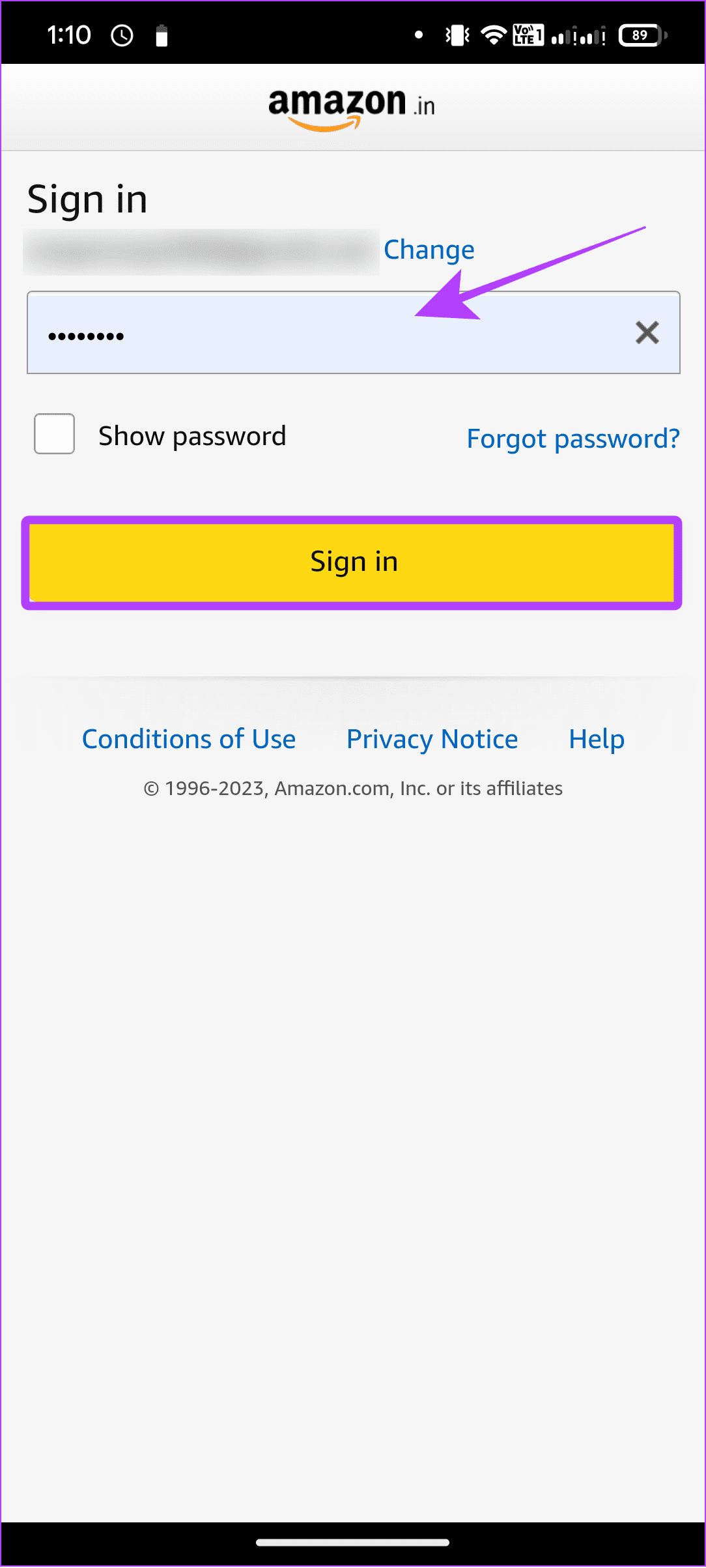
Lees ook: Wat er gebeurt als u zich afmeldt bij Amazon Prime Video
7. Update de Prime Video-app
Eerdere app-versies kunnen ook de reden zijn dat je de Amazon Prime Video-foutcode 5004 of 5005 ziet. Via de onderstaande links kun je controleren op app-updates voor alle platforms:
Update Prime Video op Android
Update Prime Video in de App Store
Update Prime Video in de Windows Store
Als er een nieuwe update beschikbaar is, tikt u op Update en wacht u tot deze is gedownload. Zodra de Amazon Prime Video-app is bijgewerkt, controleer je of je toegang hebt tot het platform.
8. Cache wissen op Android en internet
Met cachebestanden kunt u inhoud sneller laden, maar als deze niet af en toe wordt gewist, stapelt deze zich op en kan deze na verloop van tijd beschadigd raken, waardoor problemen ontstaan. U kunt de Amazon Prime-cache in de browser wissen om dit te verhelpen. Als u echter een Android-apparaat gebruikt, volgen hier de stappen:
Opmerking: de hier genoemde stappen zijn gebaseerd op Stock Android. Er kunnen echter verschillen zijn, afhankelijk van uw Android-versie en apparaat.
Stap 1: Open Instellingen > tik op Apps en kies 'Alle X-apps bekijken'.
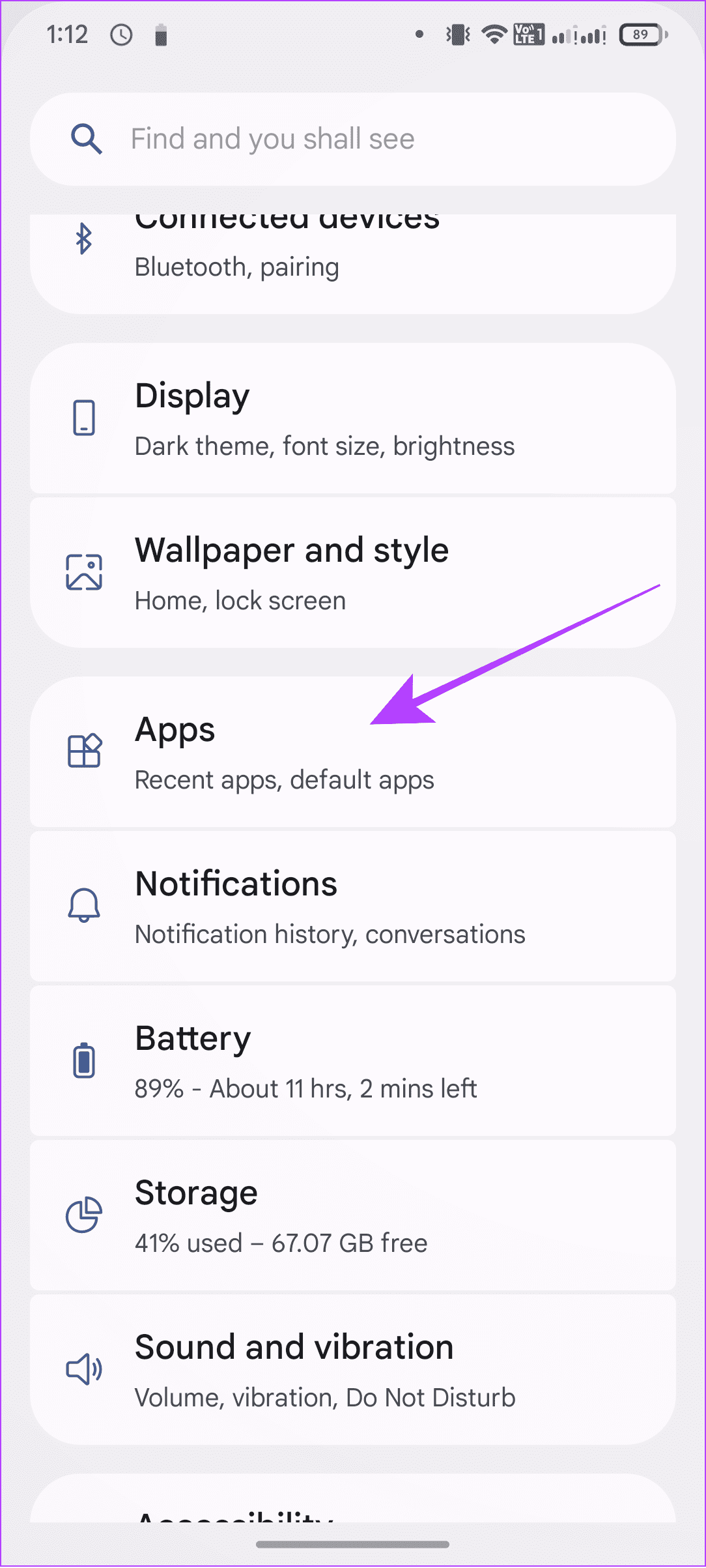
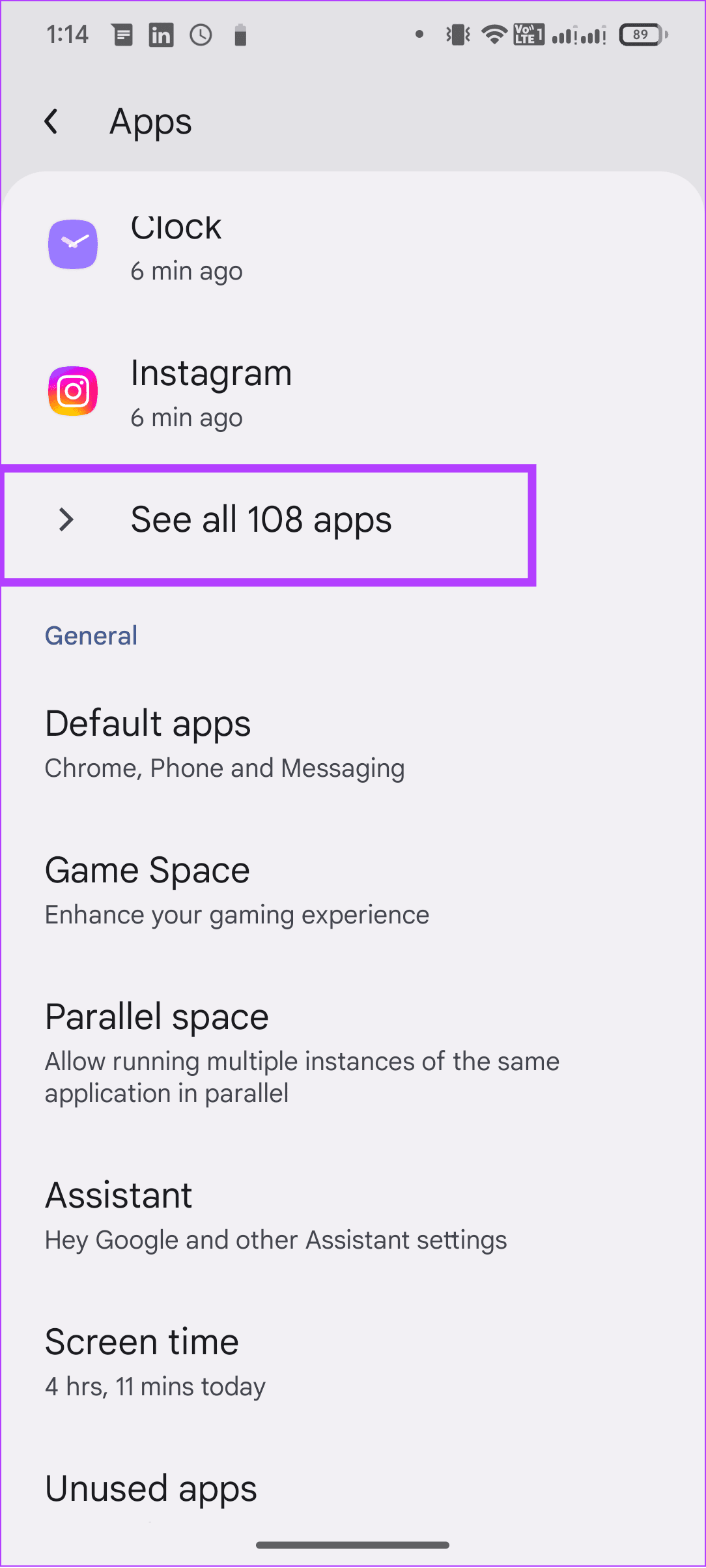
Stap 2: Kies Prime Video en tik op 'Opslag en cache'.
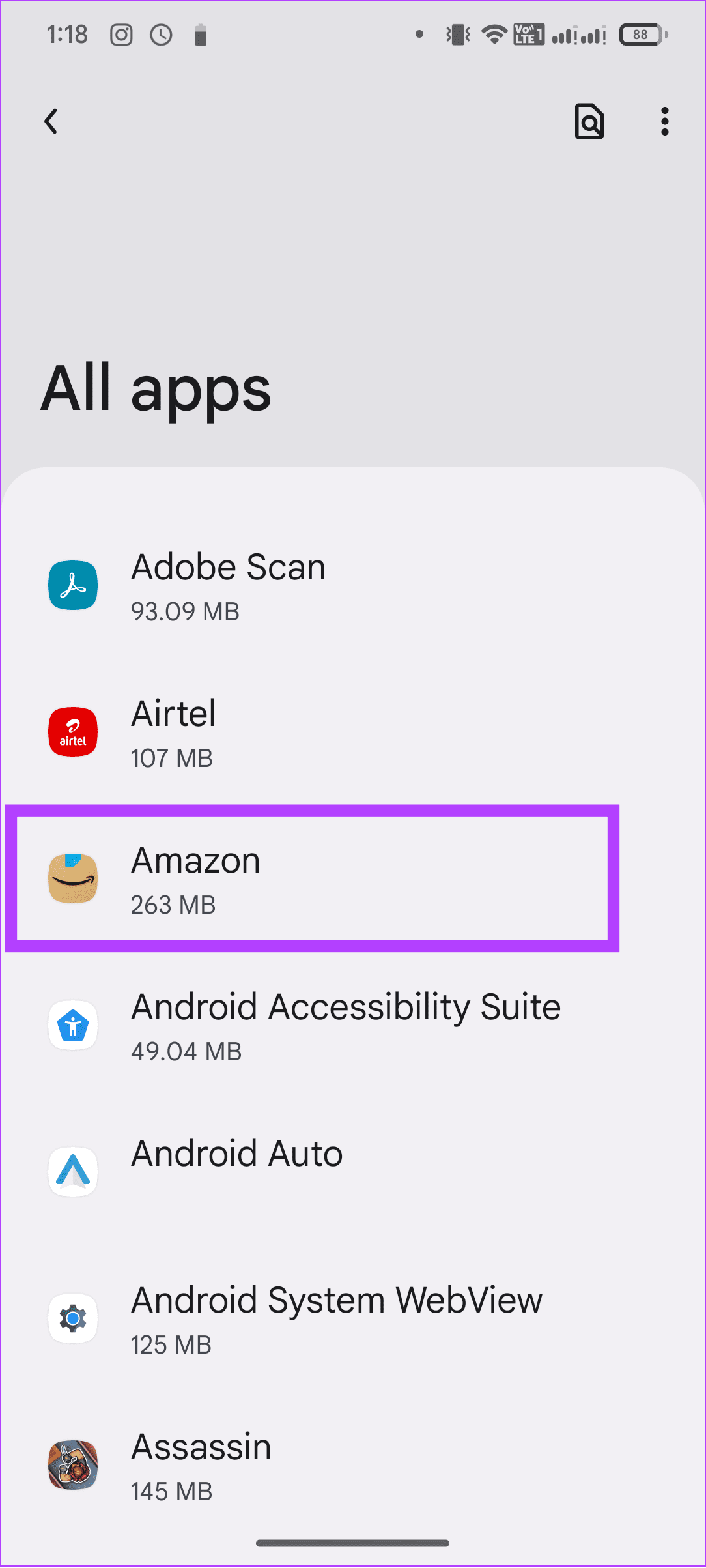
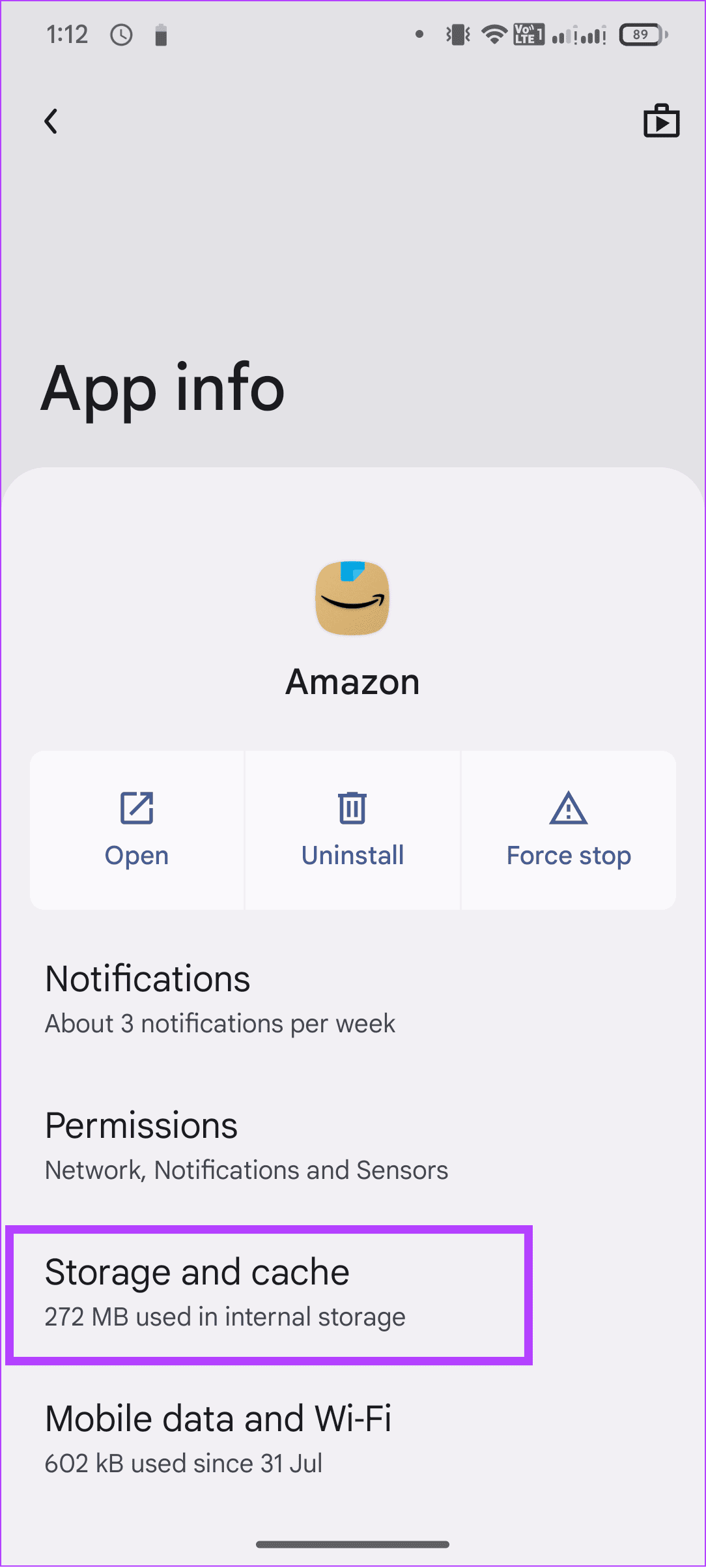
Stap 3: Tik op Cache wissen.
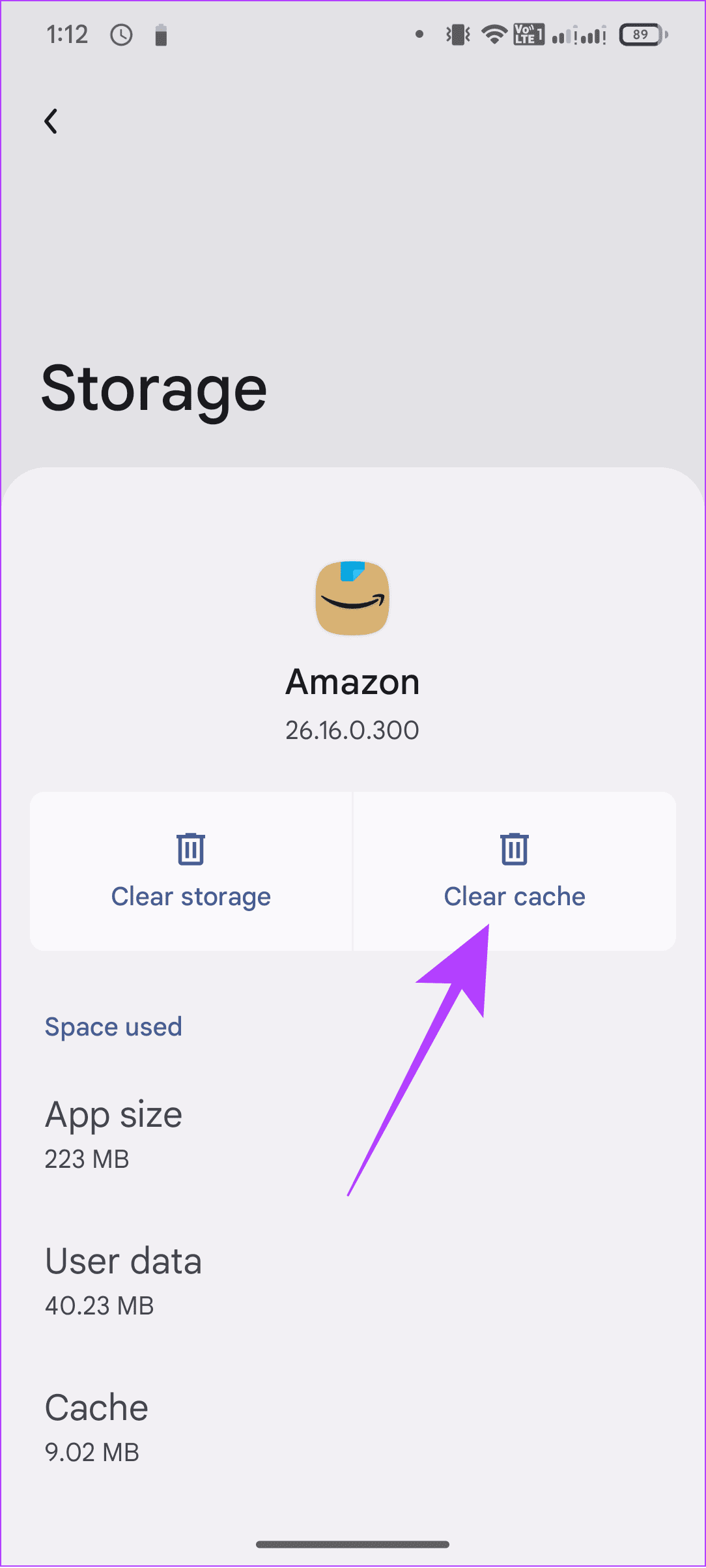
Wat de iPhone betreft, kunt u de app downloaden en de app opnieuw installeren.
9. Verwijder de app en installeer deze opnieuw
Het verwijderen en opnieuw installeren van de Prime Video-app kan ook de foutcode 5004 of 5005 op Amazon Prime Video oplossen. We hebben al een handleiding voor het verwijderen van een app op de iPhone en ook voor Windows . Wat Android betreft, volgt u de onderstaande stappen:
Let op: De stappen kunnen variëren, afhankelijk van de Android-versie en het apparaat dat u gebruikt.
Stap 1: Open de Play Store en zoek Prime Video.
Stap 2: Tik op Verwijderen en tik nogmaals op Verwijderen om te bevestigen.
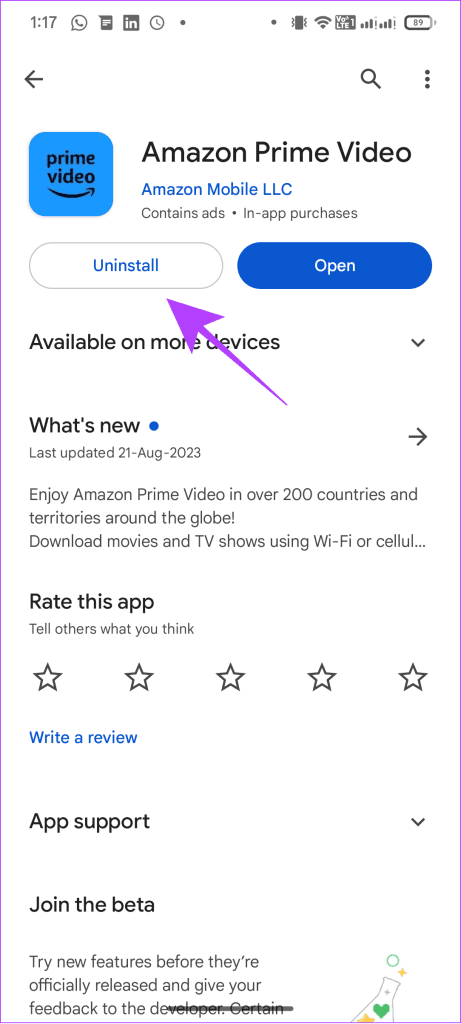
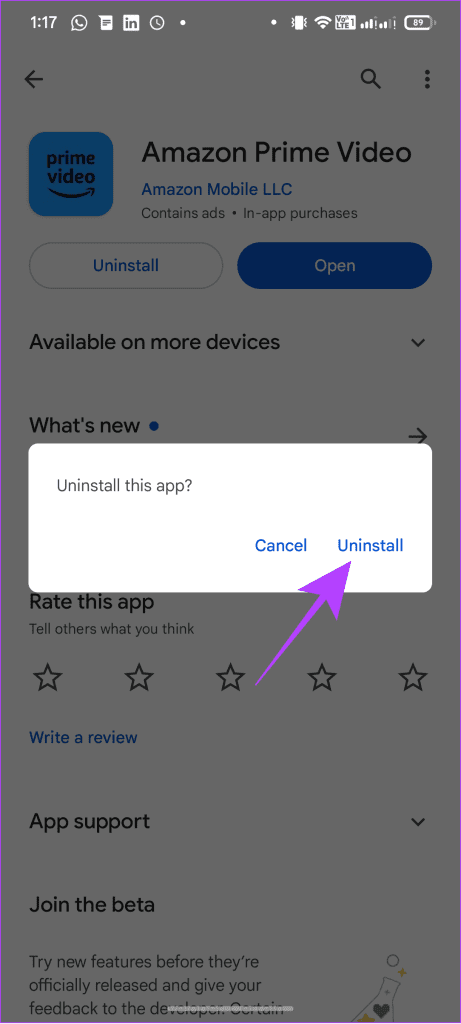
Nadat u de app heeft verwijderd, kunt u via de onderstaande links toegang krijgen tot de Prime Video-app voor uw respectievelijke platform en op Installeren of Downloaden klikken om de app op uw apparaat te installeren.
Installeer Prime Video op Android
Haal Prime Video uit de App Store
Installeer Prime Video in de Windows Store
10. Controleer op andere apparaten of in de incognitomodus
Soms kan de Amazon Prime Video-foutcode 5004 of 5005 specifiek zijn voor een apparaat of browser. De beste oplossing is dan om op andere apparaten te kijken of je van de dienst gebruik kunt maken. U kunt ook de incognitomodus gebruiken om toegang te krijgen tot de dienst en kijken of dat helpt.
Veelgestelde vragen over Amazon Prime Video
1. Hoeveel gebruikers kunnen Amazon Prime Video tegelijkertijd gebruiken?
Je kunt tegelijkertijd op drie verschillende apparaten streamen met één Amazon-account. Bovendien kunt u dezelfde inhoud tegelijkertijd op maximaal twee apparaten streamen.
2. Hoe lang blijven video's op Amazon Prime staan?
De films of programma's die u huurt, zijn vanaf de huurdatum 30 dagen toegankelijk in de bibliotheek. Wat andere inhoud betreft, hangt het af van de contracten tussen Amazon en andere studio's.
Blijf Prime kijken
Het is frustrerend om fouten in Amazon Prime Video te zien als je bereid bent iets te bekijken. We hopen echter dat u het probleem met de Amazon Prime Video-foutcode 5004 of 5005 met deze handleiding hebt opgelost. Als laatste redmiddel kunt u ook contact opnemen met Amazon Support om hulp aan te vragen.